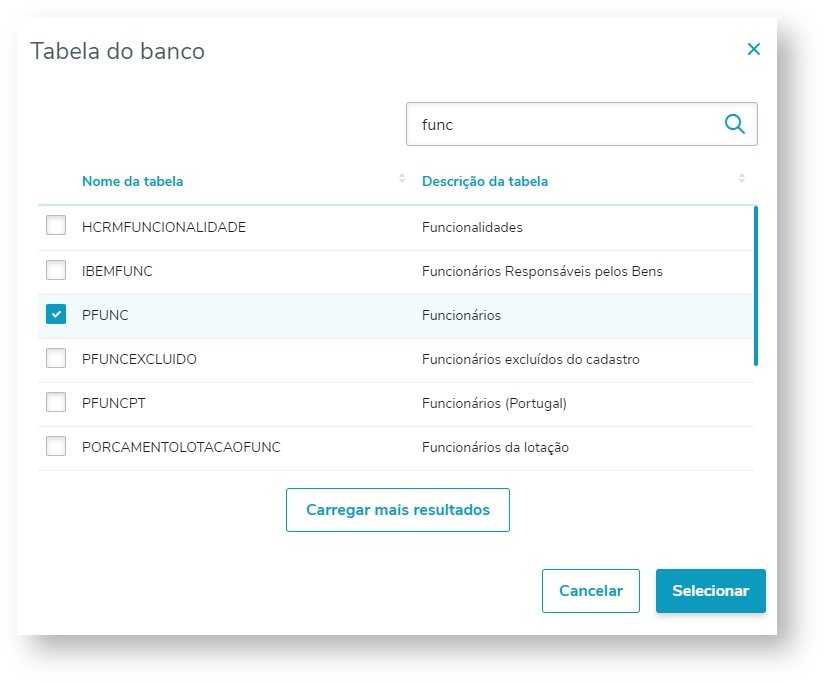Versões comparadas
Chave
- Esta linha foi adicionada.
- Esta linha foi removida.
- A formatação mudou.
Índice:
| Índice | ||
|---|---|---|
|
Objetivo:
O objetivo deste documento é trazer uma visão de como funciona a tela de Fonte de Dados.
Introdução:
É necessário informar a Fonte de Dados para utilizar uma tabela do banco ou até mesmo uma consulta SQL personalizada. Essa fonte de dados é a base para os dados que serão enviados para o relatório posteriormente.
Como criar:
Para criar uma nova Fonte de Dados, basta clicar em "+ Novo" e informar os campos abaixo:
Nome da fonte de dados: Informe o nome da fonte de dados, deve ser um nome único e é por ele que a fonte de dados será identificada.
Conexão: Defina em qual Conexão os dados serão buscados.
Tipo: Informe se a fonte de dados será uma Tabela do banco ou uma Sentença SQL.
Tabelas:
Caso o usuário selecione a opção "Tabela", basta informar o campo abaixo:
Nome da tabela: Informe o nome da tabela, exatamente como no banco de dados.
Exemplo prático abaixo:
 Image Removed
Image Removed Image Added
Image Added
| Informações | ||||
|---|---|---|---|---|
| ||||
Caso a busca por tabelas tenha sido implementada pelo Provedor Integrado utilizado, será apresentado apresentada uma lupa no campo de preenchimento do nome da tabela, onde há um lookup para que a tabela desejada seja selecionada.
Para pesquisar o nome da tabela, basta clicar no lookup para realizar a busca.
Exemplo prático abaixo:
|
Sentença SQL:
Caso o usuário selecione a opção "Sentença SQL", basta digitar a sentença desejada e em seguida clicar em "Teste de conexão com o provedor". Caso tudo esteja "OK", será exibida a mensagem de "Sucesso ao realizar teste".
Exemplo prático abaixo:
 Image Removed
Image Removed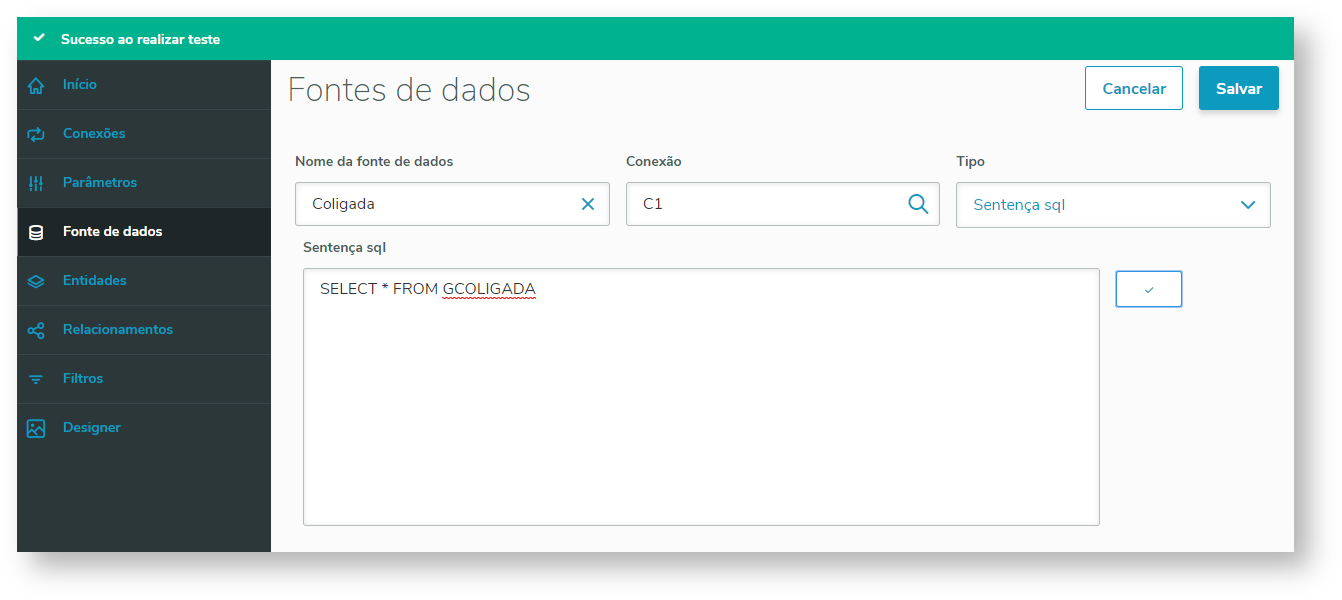 Image Added
Image Added
Sentença SQL com parâmetro:
Caso o usuário deseje vincular um parâmetro a sua consulta SQL, basta adicionar " : " seguido pelo nome do parâmetro.
Como no exemplo:
SELECT *
FROM GCOLIGADA
WHERE CODCOLIGADA =:CODIGO
Note que a opção "Ligar parâmetros" aparece na tela. Clique nela para vincular os parâmetros da sentença aos parâmetros cadastrados.
 Image Removed
Image Removed Image Added
Image Added
| Dica |
|---|
Caso o parâmetro ainda não tenha sido cadastrado, clique na opção "Adicionar parâmetros" para adicionar um novo parâmetro e vincular o mesmo a à sua consulta SQL. |
Em seguida, basta clicar em "Confirmar" e posteriormente em "Salvar".
| Informações | |||||||||||||||
|---|---|---|---|---|---|---|---|---|---|---|---|---|---|---|---|
| |||||||||||||||
|
| Informações | |||||||||||||||
|---|---|---|---|---|---|---|---|---|---|---|---|---|---|---|---|
| |||||||||||||||
|